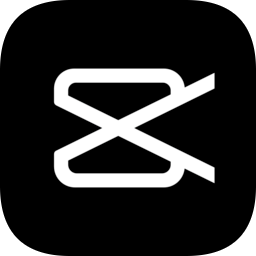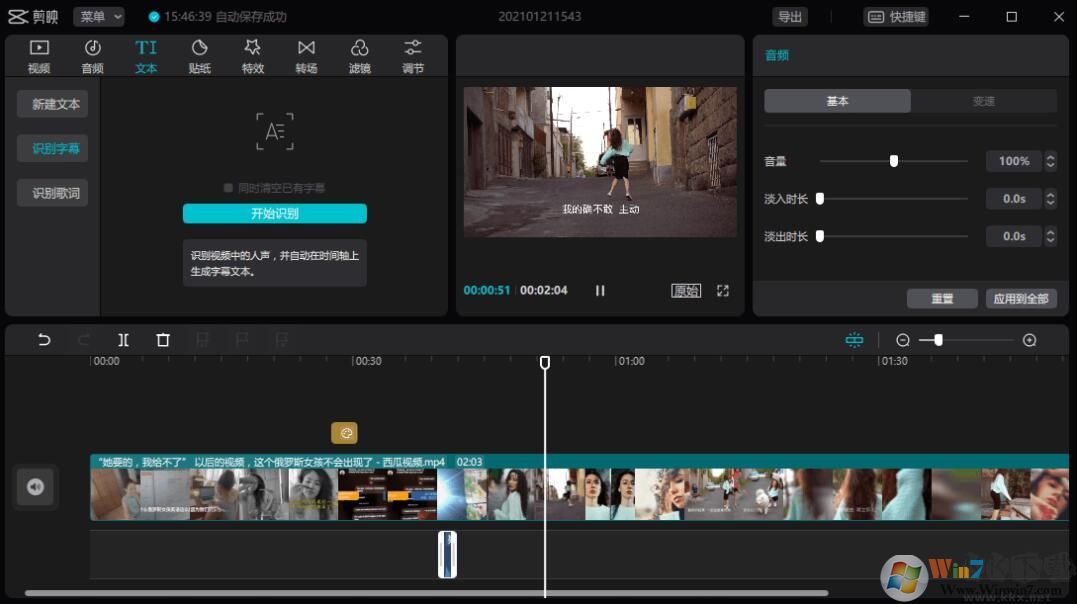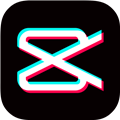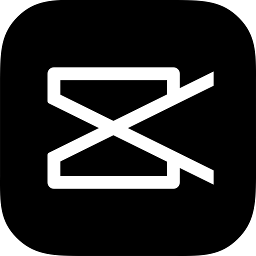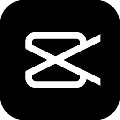剪映电脑版是一款强大的视频剪辑软件,专为制作短视频而设计。它提供了一系列丰富的功能,使用户能够轻松地剪辑、编辑和美化视频作品。剪映电脑版支持卡点功能,用户可以轻松地找到视频中的关键帧,并将其剪辑为独立的片段,从而可以让我们更加精准地控制视频的剪辑和节奏,使视频更加有吸引力和流畅。剪映电脑版还支持去水印功能,用户可以通过简单的操作,将视频中的水印去除,使视频更加干净和专业。剪映电脑版还提供了丰富多样的特效制作功能,包括滤镜、转场、文字、音效等。剪映电脑版还支持倒放和变速功能,用户可以将视频倒放或者改变视频的播放速度,以创造出独特的效果和视觉冲击力。
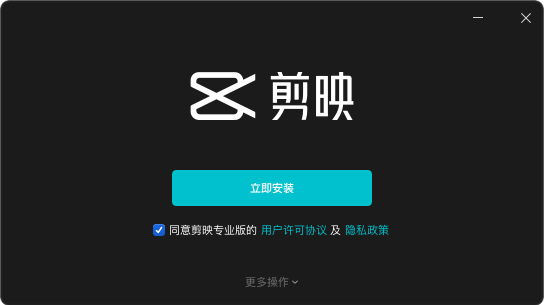
剪映如何去除视频中的水印字幕?
打开想要去除水印的视频,选中时间线中的视频条。
接着滑动下方的选项,找到蒙版按钮,点击它。
在蒙版界面中,点击“矩形”选项。
最后将矩形拖拽到水印处即可去除。
剪映如何加字幕和配音?
打开剪映,开始创作,选择一段视频。
可以先导入一个素材,点击里面的文字。
选择对应的样式,最后输入文字就可以。
点击添加音频或者在菜单栏点击音频。
进入音频操作页面,可以选择配音。
添加之后,如果背景音起始位置不在开始处。
可以将配音的片段拖动至起始处。
这样背景音就与视频同步开始了,背景音添加完成。
剪映怎么剪掉不要的部分?
进入软件之后,首先将我们需要编辑的视频选中。
然后点击“添加到项目”,将视频放在工作台。
之后我们点击剪辑,然后滑动视频的进度条。
在不想要的视频区间点击“分割”。
然后将区间选中,点击“删除”即可。
软件特色
「风格滤镜」新增多种风格滤镜效果。
「录音」将自己的声音做成画外音使用。
「音频提取」可以提取本地视频里的音频进行单独处理使用。
「旋转」将视频素材进行多角度旋转。
「贴纸复制」一键复制贴纸,方便快捷。
「滤镜」多种高级专业downyi的风格滤镜,让视频不再单调。
「美颜」智能识别脸型,定制独家专属美颜方案。
「贴纸」独家设计手绘贴纸,总有一款适合你的小心情。
「字体」多种风格字体,字幕,标题任你选。
软件优势
[视频字幕]想给视频添加多段字幕,剪映提供多种个性的字幕任你选择。
[拼接视频]通过添加多视频进行视频拼接同框视频,将多段视频合并成一个全新的视频。
[精美滤镜]剪映为你提供多款电影胶片级的精美滤镜,提升视频画质。
常见问题
已加入渲染队列,等待渲染是什么意思?
a:在线制作人数比较多的情况下会产生排队现象,正常情况下1小时内会进入渲染状态,生成视频也需要等待稍许时间,请耐心等待即可
视频是立即制作立即下载吗?
a:因视频需要一个渲染再生成的过程,所以一般都需要耗费几分钟的等待时间。
根据视频模板内容和大小的不同,需要等待时间也不同,有些可能需要花费数个小时。
如果您制作的视频恰巧需要等待时间比较长,可以先处理其他事务,甚至可以关闭网页,视频云端渲染并不影响,不会造成丢失。
模板是一次付费永久使用吗?
a:模板计费是按照【生成视频】次数计费的,付费一次只能生成视频一次,生成视频前可多次预览并修改,直到预览效果满意完成视频生成、下载。
如果生成视频后再次修改,需要重新付费。
请务必确认预览效果满意后再点击【生成视频】按钮。
剪映电脑版画中画
运行“剪映”以后,点击主界面上方的“开始创作”。点击“开始创作”之后,在弹出的界面里找到“导入”。
点击“导入”,将需要设置“画中画”的视频导入到剪映内。
前文中为了方便演示,直接使用图片代替视频素材,在编辑和使用画中画过程中,主素材(原视频或图片)和副素材(利用画中画功能插入的视频或图片素材)可以是视频,也可以是静态图片,也可以是动态图片,使用“导入”功能导入剪映以后,将素材添加到编辑轨道上。
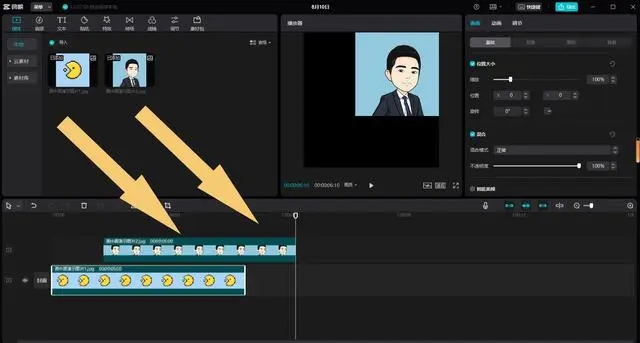
添加的时候需要注意,因为需要使用电脑版剪映实现“画中画”功能,那么就不要将两个素材放在同一个视频轨道上,之后播放时就会可以触发“画中画”效果了。
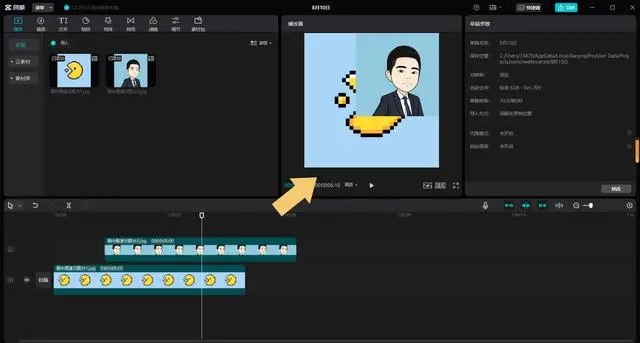
剪映电脑版防抖功能在哪里
将导入的视频拉到轨道上。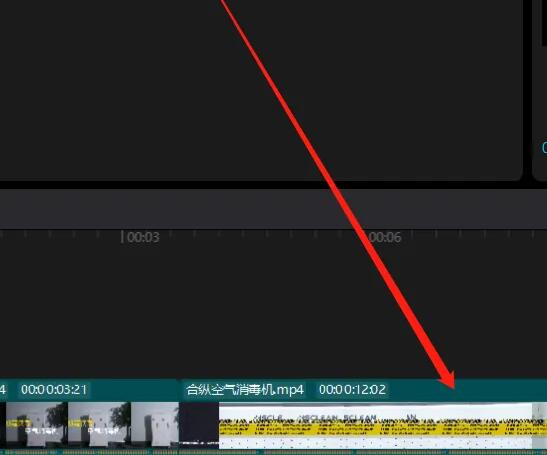
点击轨道上的视频,在右方画面窗口下面有个“视频防抖”选项。
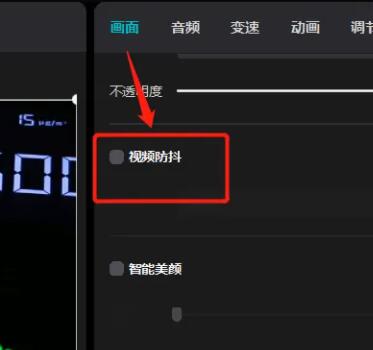
在视频防抖选项前点击勾选即可开启。
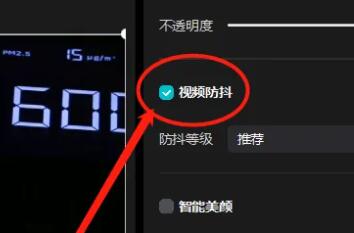
更新内容
v2.5.1.65201.支持本地视音频粗剪,提升时间线编辑效率
2.支持片段隐藏,多效果比对更方便
3.快捷键支持切换Final Cut模式或premiere模式,剪辑操作更易上手
4.新增变声与文本朗读音色,适用各类视频创作
剪映电脑版是一款功能强大、操作简便的视频剪辑软件,它支持卡点、去水印、特效制作、倒放、变速等视频特效功能可以让大家轻松地制作出令人惊叹的短视频作品。无论是专业的视频编辑师还是普通的视频爱好者,都可以通过剪映电脑版来实现他们的创意和想法。